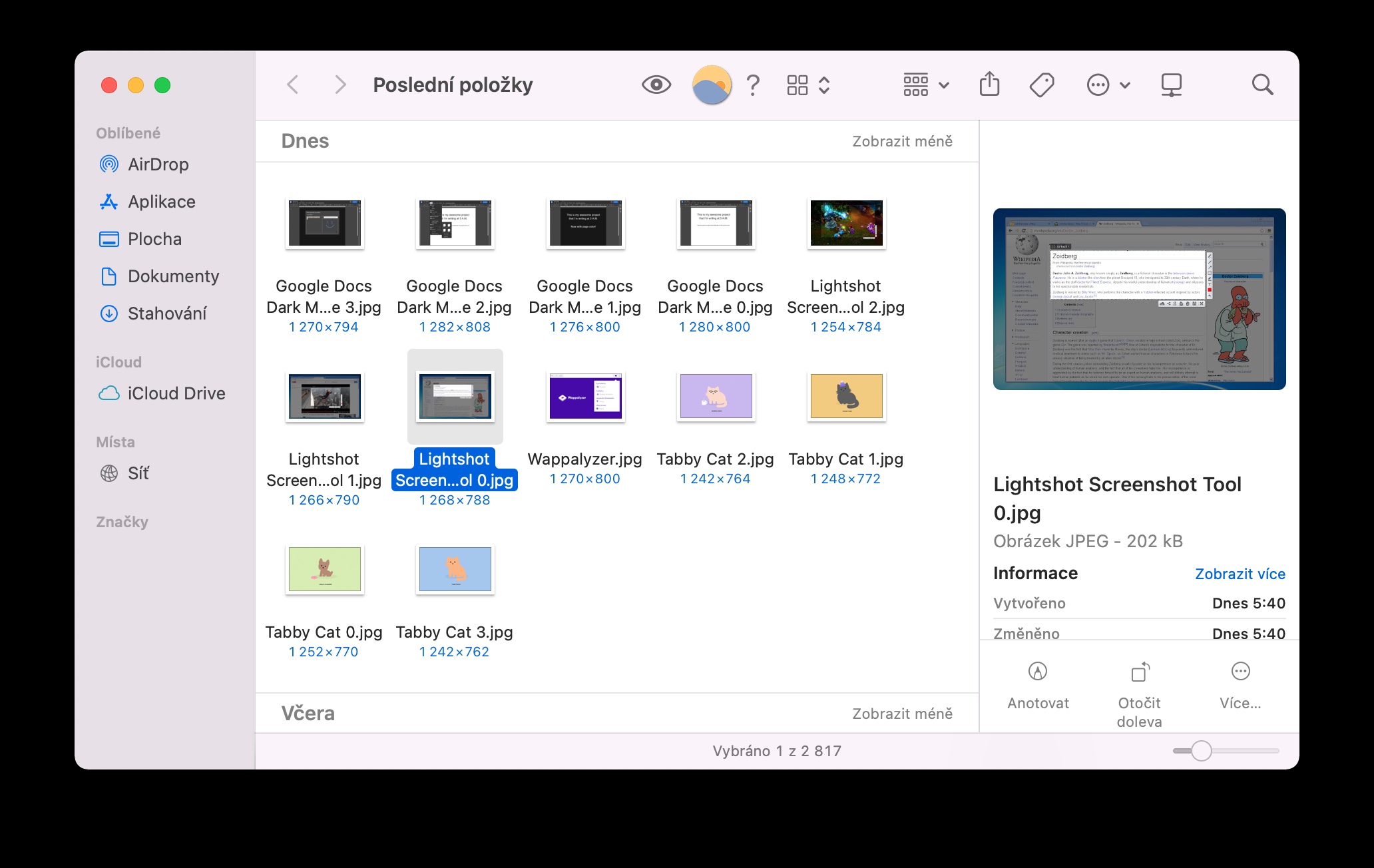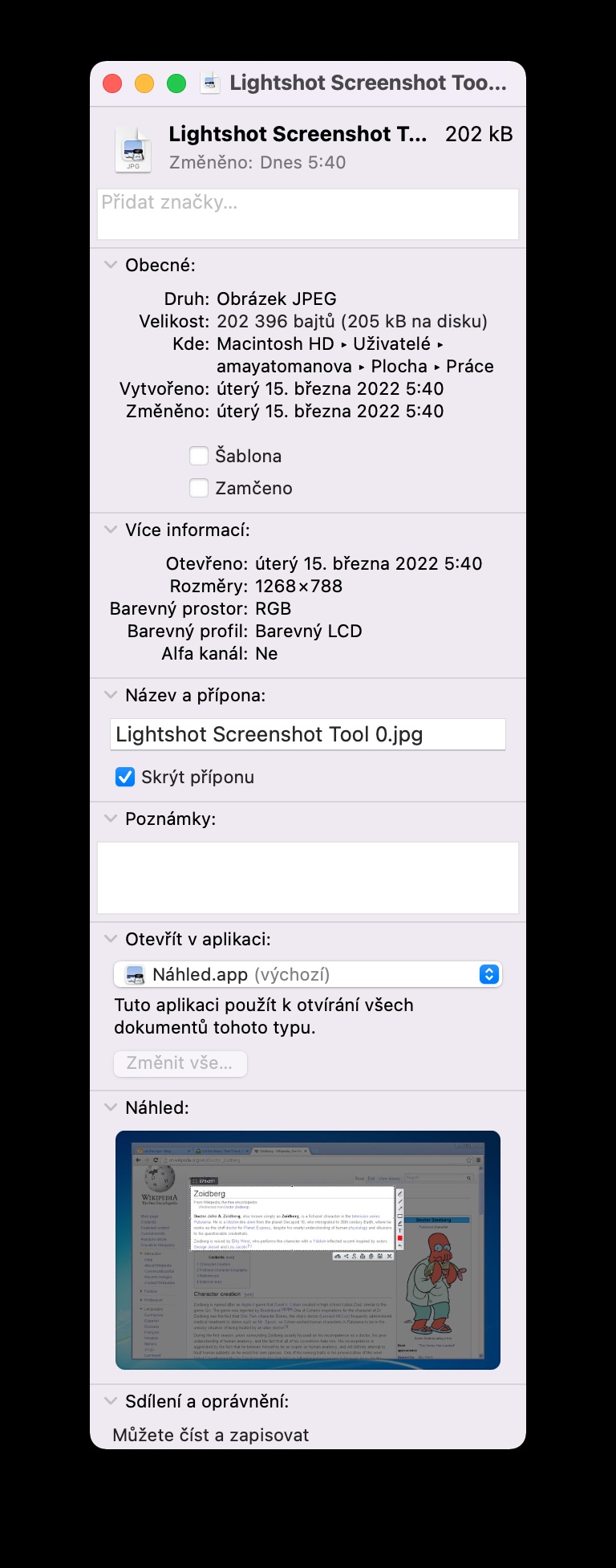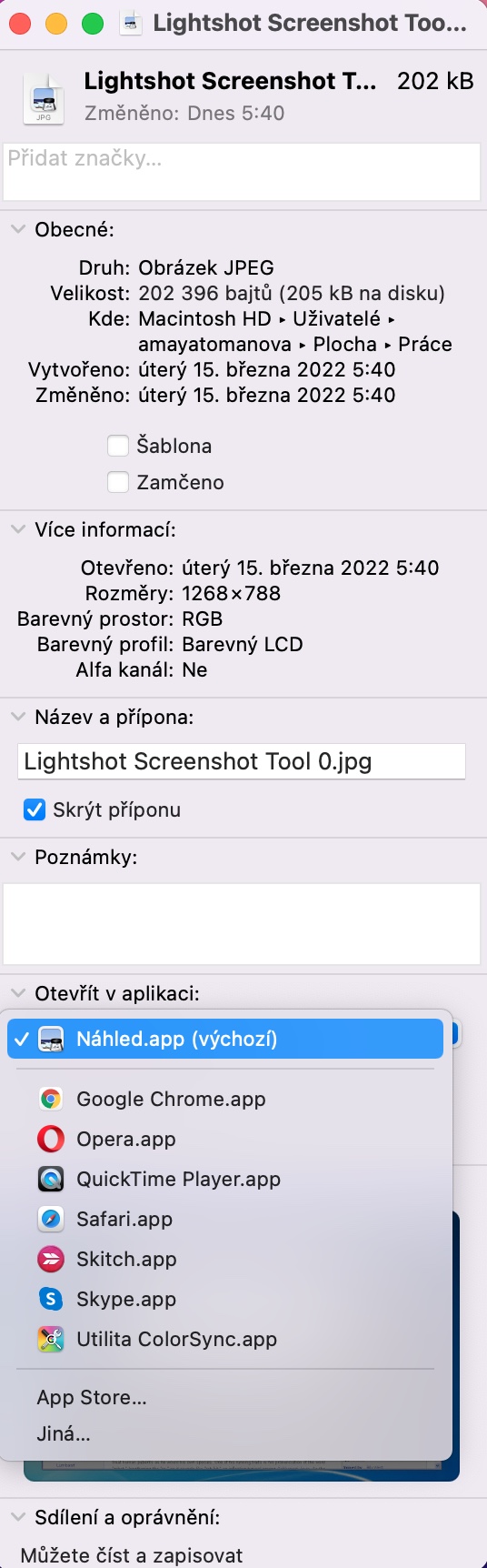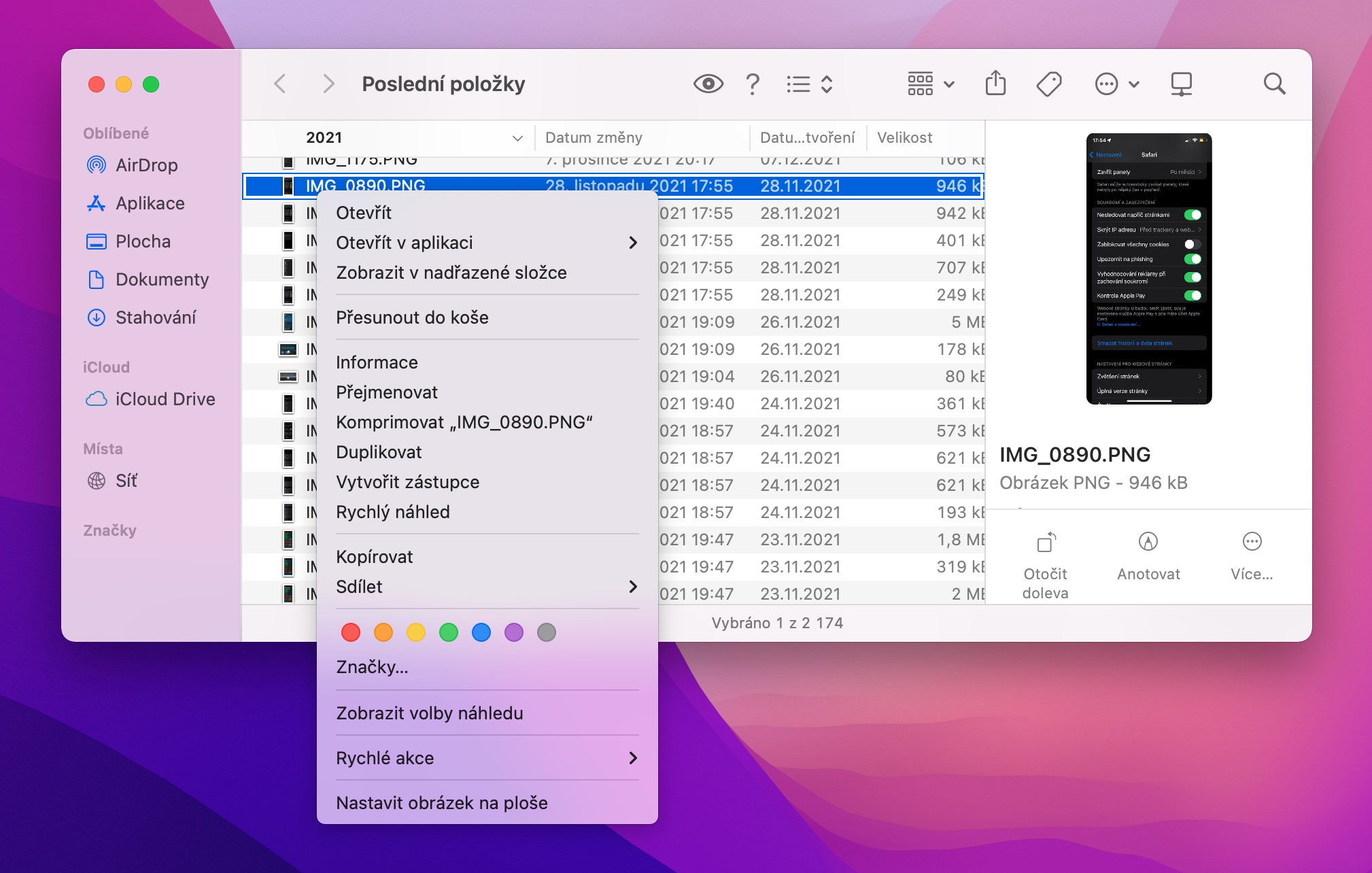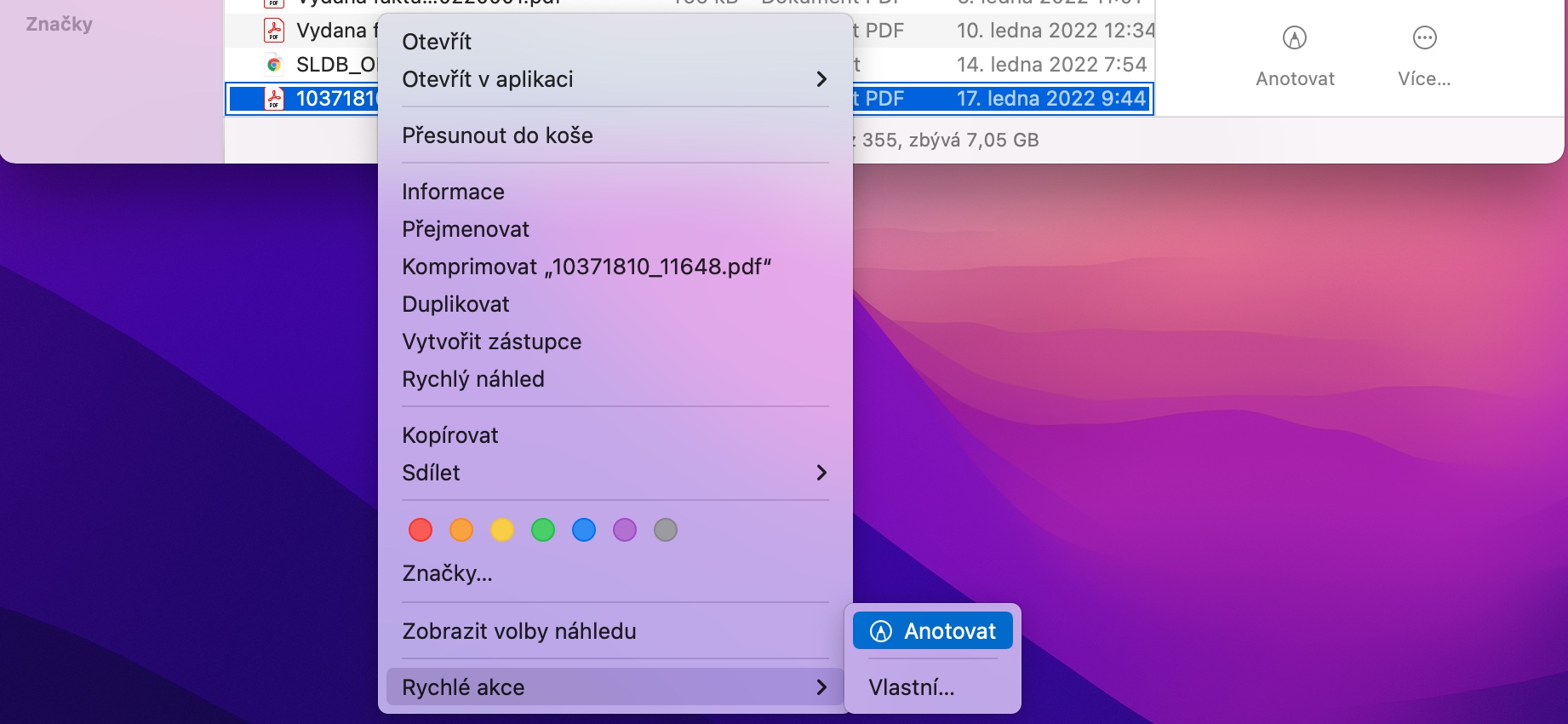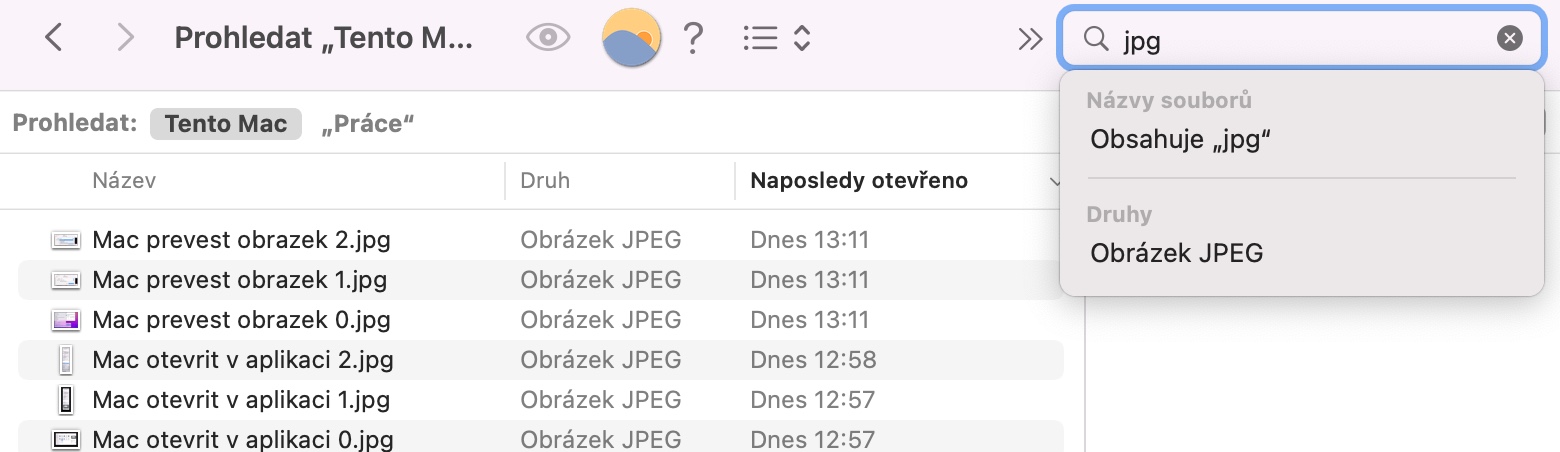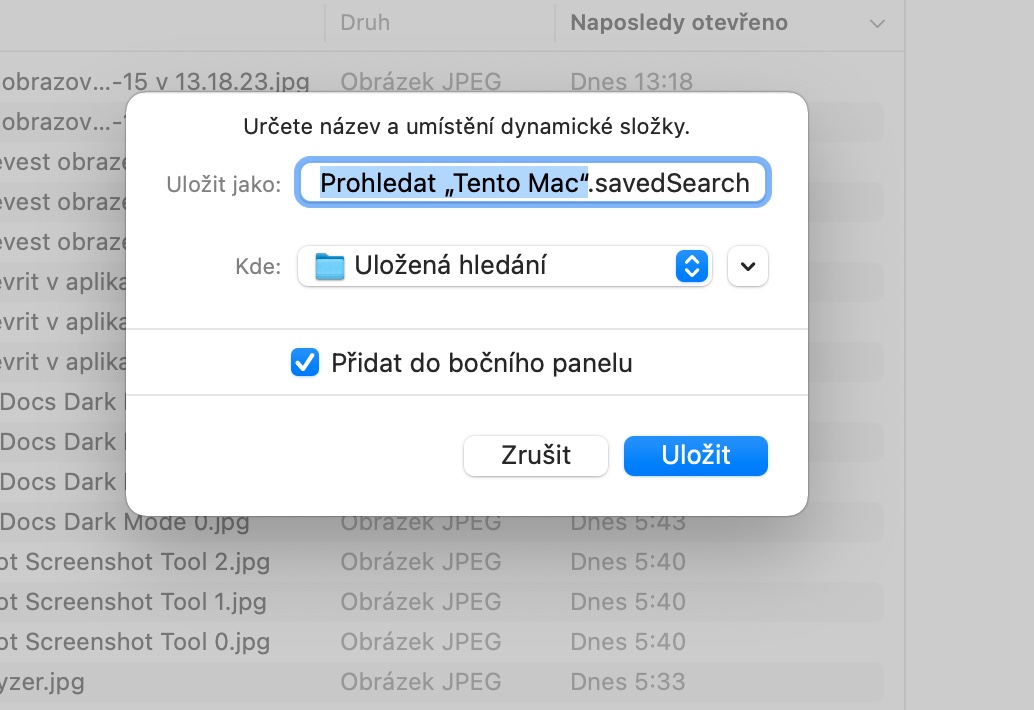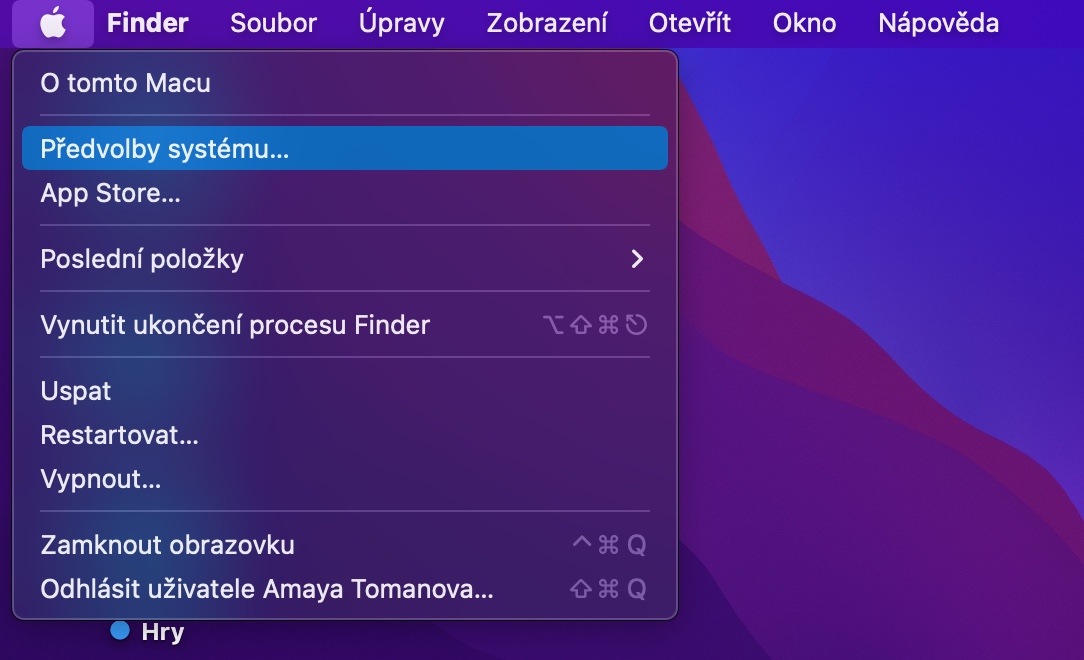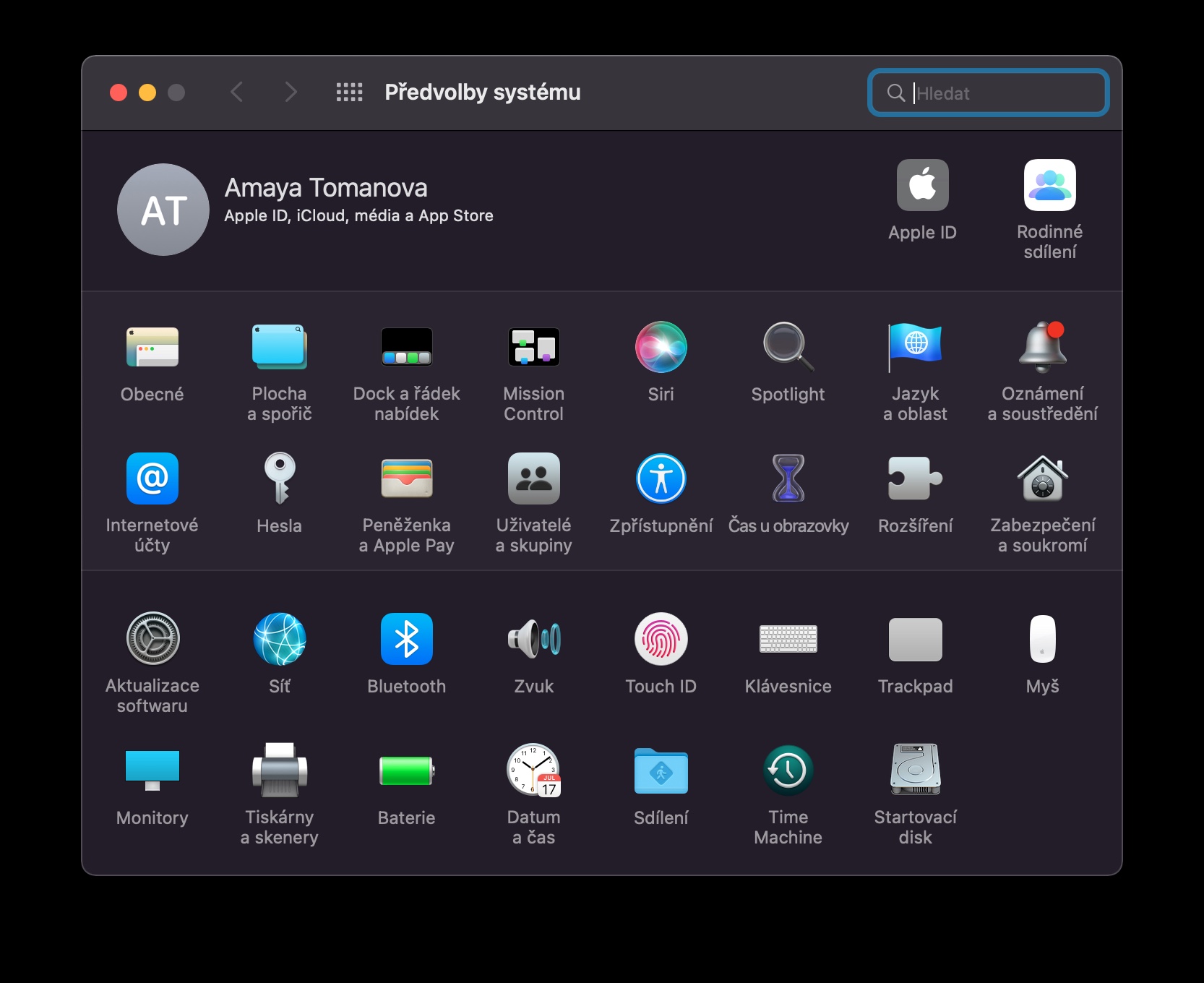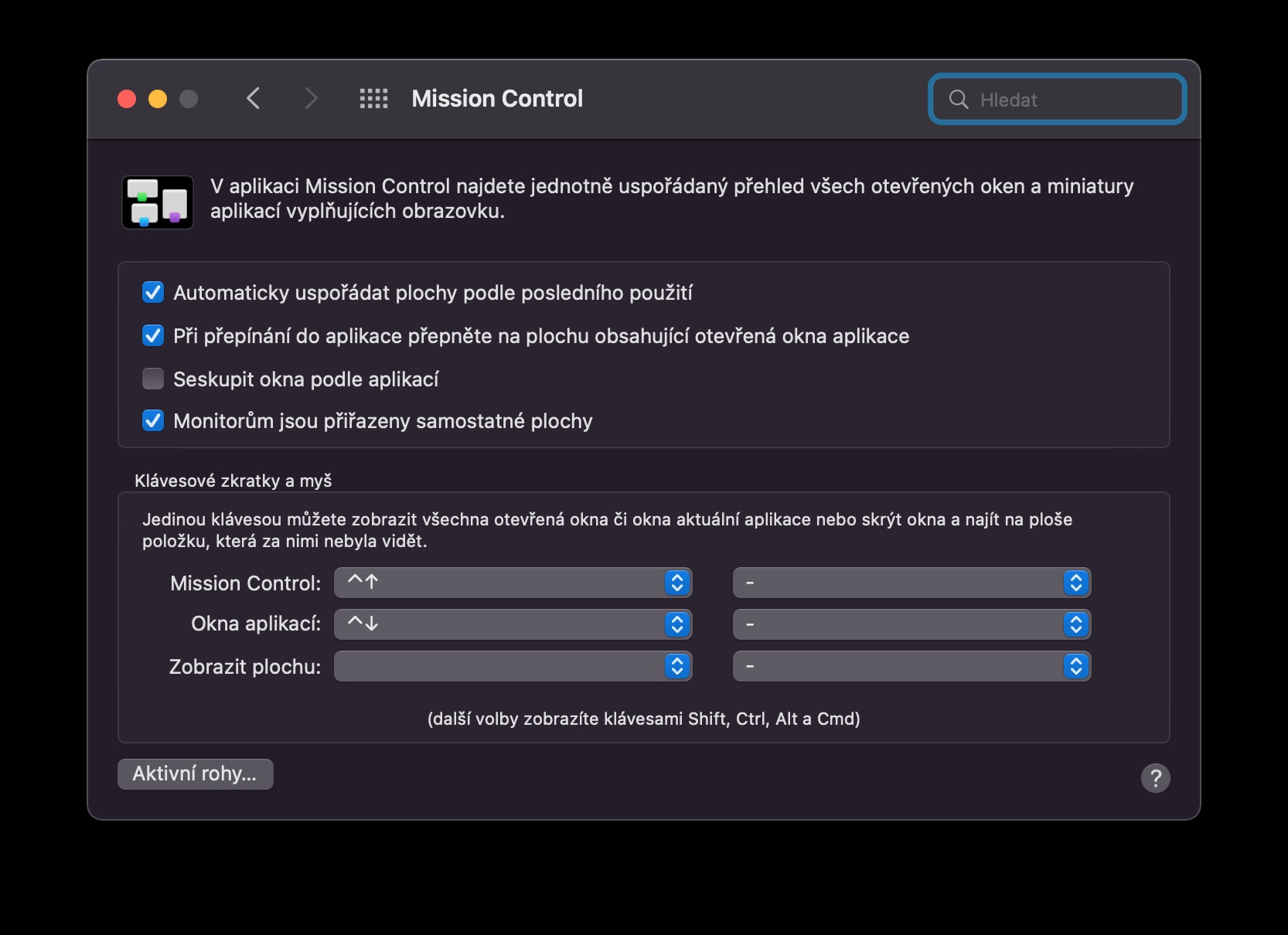ගොනුව විවෘත කිරීමට යෙදුම සඳහන් කරන්න
පෙරනිමියෙන්, macOS එක් එක් වර්ගයේ ගොනු විවෘත කිරීමට විශේෂිත යෙදුම් භාවිතා කරයි. උදාහරණයක් ලෙස, ඔබට වීඩියෝ ගොනුවක් ධාවනය කිරීමට දේශීය iMovie හැර වෙනත් යෙදුමක් භාවිතා කිරීමට අවශ්ය නම්, ඔබ ගොනුව මත දකුණු-ක්ලික් කර මෙනුවෙන් යෙදුම තුළ විවෘත කරන්න තෝරන්න. කෙසේ වෙතත්, මෙම ක්රියාවලිය ගොනුව තේරීමෙන්, Cmd + I යතුරුපුවරු කෙටිමං භාවිතයෙන් තොරතුරු කවුළුවක් විවෘත කිරීමෙන්, පසුව Open in application කොටසේ, පතන මෙනුවෙන් අවශ්ය යෙදුම තෝරාගෙන, අවසානයේ වෙනස් කිරීම ක්ලික් කිරීමෙන් මෙම ක්රියාවලිය පහසුවෙන් මඟ හැරිය හැක. සෑම.
Finder හි ඡායාරූප සමඟ ඉක්මනින් වැඩ කරන්න
ඔබට ඔබේ මැක් මත රූප ගොනුවක හෝ ඡායාරූපයක ආකෘතිය හෝ ප්රමාණය ඉක්මනින් වෙනස් කිරීමට අවශ්ය නම්, ඔබට අදාළ යෙදුමේ රූපය විවෘත කිරීමට අවශ්ය නොවේ. Finder හි ගොනුව සොයාගෙන එය මත දකුණු-ක්ලික් කරන්න. දිස්වන මෙනුවේ, ඉක්මන් ක්රියා වෙත යොමු කර රූපය පරිවර්තනය කරන්න ක්ලික් කරන්න. දිස්වන කවුළුව තුළ, ඔබ කළ යුත්තේ අපේක්ෂිත ආකෘතිය සහ ප්රමාණය තෝරා ගැනීමයි.
සුරැකි සෙවුම්
ඔබ එකම නිර්ණායක සමඟ Finder හි නිතර නිතර සෙවීම් සිදු කරනවාද? ඔබට ඔබේ සෙවුම ස්මාර්ට් ෆෝල්ඩරයක් ලෙස සුරැකිය හැකි අතර, ඊළඟ වතාවේ ඔබ සෙවූ විට, ඔබ කළ යුත්තේ සෙවුම් නිර්ණායක හස්තීයව ඇතුළු කිරීම වෙනුවට එම ෆෝල්ඩරය මත ක්ලික් කිරීමයි. පළමුව, සුපුරුදු පරිදි Finder හි සෙවීමක් ආරම්භ කර සියලු නිර්ණායක සඳහන් කරන්න. ඉන්පසු සෙවුම් කොටුවට පහළින් සුරකින්න ක්ලික් කරන්න, අවසානයේ ඔබට ඔබගේ සෙවුම සමඟ ෆෝල්ඩරය නම් කිරීමට සිදුවේ.
ක්ලිවෙසෝවි zkratky
macOS මෙහෙයුම් පද්ධතිය විවිධ යතුරුපුවරු කෙටිමං භාවිතා කිරීමේ හැකියාව ද ලබා දෙයි, ඔබට සාමාන්යයෙන් ක්ලික් කිරීමට සහ මූසිකය සමඟ වැඩ කිරීමට ගත කරන කාලය ඉතිරි කර ගත හැක. යතුරුපුවරු කෙටිමං Mac හි ප්රදේශ ගණනාවක භාවිතා කළ හැකිය, ඉන් එකක්, ඇත්ත වශයෙන්ම, ගොනු සමඟ වැඩ කිරීමයි. Mac හි ගොනු සමඟ වැඩ කිරීම සඳහා යතුරුපුවරු කෙටිමං පිළිබඳ දළ විශ්ලේෂණයක් අපගේ පැරණි ලිපියකින් ඔබට සොයාගත හැකිය.
එය විය හැකිය ඔබට උනන්දුවක්

ක්රියාකාරී කොන්
ඔබට Mac මත භාවිතා කළ හැකි ප්රයෝජනවත් විශේෂාංග ක්රියාකාරී කොන ඇතුළත් වේ. මෙම විශේෂාංගයේ කොටසක් ලෙස, ඔබ ඔබේ Mac තිරයේ එක් කොනකට ඔබේ මවුස් කර්සරය යොමු කළ විට, ඔබ තෝරාගත් ක්රියාව ක්රියාත්මක වනු ඇත - ඇලෙන සුළු සටහනක් සාදන්න, ඔබේ Mac අගුළු දමන්න, තිර සුරැකුමක් ආරම්භ කරන්න, සහ තවත් දේ. සක්රිය කොන අභිරුචිකරණය කිරීමට, ඔබේ මැක්හි ඉහළ වම් කෙළවරේ ඇති මෙනුව -> පද්ධති මනාප -> ඩෙස්ක්ටොප් සහ තිර සුරැකුම ක්ලික් කරන්න. කවුළුවේ පහළ දකුණු කෙළවරේ, ක්රියාකාරී කොන් මත ක්ලික් කරන්න, පසුව ඔබට තනි තනි කොන් වලට පමණක් නිශ්චිත ක්රියාවන් පැවරිය යුතුය.